Pozdrav prijatelji.
Danas ćemo razgovarati sa vama o tome.
Možda sam već ranije rekao da promociju putem video kanala na youtube-u smatram najperspektivnijim načinom promocije u Runetu. Ako sada video marketing u Runetu nije jako popularan, onda je to samo pitanje vremena. Maksimalno dvije godine.
Šta reći, čak i ako neki kućni aparati (doduše samo u Americi) "mogu" da emituju video snimke sa youtube-a dok kuvaju. Većina modernih gadžeta ima ugrađen softver, za brz i udoban pristup video resursima (posebno youtube-u).
Test će, kao oblik prezentacije materijala na internetu, otići u drugi plan. Vodeće pozicije će zauzeti video sadržaji. Možda ste primijetili kako su se brzo u posljednje vrijeme počele pojavljivati razne emisije na youtube-u koje skupljaju milione (!!!) pregleda. I ima dovoljno emisija veliki broj. Da li znate mnogo sajtova, blogova koji prikupljaju milion pregleda na dan kada se objavi novi post?
Mislim da ne.
Naravno, i tema igra veliku ulogu, ali ostaje činjenica da jednostavno postoji ogroman broj ljudi koji gledaju videe na internetu.
Zato vam je moj savjet da počnete koristiti video u svom poslovanju što je prije moguće.
Ovim postom započinjem seriju članaka o brendiranju mojih videa i mog youtube kanala. Ako ne želite ništa da propustite, pretplatite se na.
Prvi korak će biti . Činilo se da je to obična sitnica, ali, kako kažu, treba početi od samog početka.
Pa idemo.
VIDEO VERZIJA POSTA
Jedna je stvar samo postaviti video na YouTube, ali je druga stvar natjerati osobu koja je pogledala video da ostane na vašem kanalu. Dobro dizajniran YouTube kanal pomoći će vam da zadržite svoje posjetitelje.
U ovom članku ćemo govoriti o tome kako ispravno postaviti sve slike na kanal. Također kako napisati opise za kanal, staviti vezu na svoju web lokaciju, grupu na Vkontakte ili drugu vezu. Napravićemo i lep aranžman za video. Hajde da stavimo video uvod na kanal.
Kako kreirati YouTube kanal?
Otpremanje pozadinske slike na YouTube kanal
Otvorite svoj kanal na YouTube-u i u centru vidimo dugme " Dodajte skinove kanala».
Od vas se traži da otpremite preporučenu veličinu fotografije od 2560x1440 piksela. I težine ne više od 4 megabajta. Klikom na " Odaberite fajl sa računara» odredite putanju do slike koja se nalazi na vašem računaru i ona će se učitati i postati pozadina.

Nakon što popunite, biće vam prikazan primjer kako će to izgledati na računaru, TV-u ili telefonu. Pritisnite " Izaberi i pozadina je spremna.

Pređimo na instaliranje avatara na YouTube
Avatar je postavljen sa usluge Google+. Da biste promijenili avatar na YouTube-u, potrebno je da pomaknete kursor miša preko njega i u gornjem desnom uglu će se pojaviti “olovka”.
Kliknite na nju i nudi vam se da odete na uslugu Google+ i tamo je promijenite.
![]()
Veličina avatara u Google+ i YouTube-u je 250x250 piksela u jpg formatu. Imajte na umu da će slika biti kvadratna! Učitajte točno kao pozadinska slika i kliknite " Postavi kao profilnu sliku».

Opis YouTube kanala i link do vaše web stranice
Da biste otišli na postavke kanala, zadržite pokazivač miša preko pozadine i vidite „olovku“ u desnom uglu. Kliknite na nju i odaberite podstavku " Uredi veze».
Kliknite na dugme " Opis kanala».

U otvorenom prozoru napišite tekst ne duži od 500 znakova, bez veza! Za najbolji rezultat, tekst treba da bude jedinstven, odnosno da ste ga napisali vi. Tekst treba da opisuje o kakvom se kanalu radi i koji će se video snimci prikazivati na njemu.

Takođe, odmah ispod navodite svoju e-mail adresu za komunikaciju sa vama. zemlja, ako hoćete. Čak i ispod navodimo link do vaše stranice ili stranica u na društvenim mrežama. Kliknite na dodaj i upišite naziv linka, a desno njegovu url-adresu.

Oni će se prikazati u donjem uglu ispod pozadine.

Dizajniranje eksterne stranice za pretplatnike
Pokažite na prazno područje, malo desno od imena. "Olovka" se ponovo pojavljuje na desnoj strani, kliknite na nju i u iskačućem prozoru kliknite na " Postavke navigacije».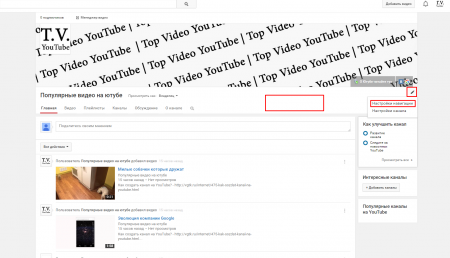
U prozoru koji se otvori kliknite na " Uključi" i " Sačuvaj».
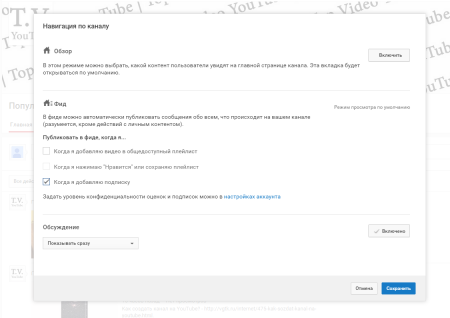
Kao što vidite, sada video snimci na kanalu nisu poređani u kaseti jedan po jedan, već u prekrasnom haotičnom rasporedu. Veliki prozor uvijek prikazuje posljednji video, desno od njega su video snimci koji su kasnije postavljeni.

Ispod se nalazi dugme Dodaj odjeljak", pritisnite ga i odaberite npr." Popular videos", pritisnite" Spreman". Red sa video zapisima koji su najčešće gledani na vašem kanalu biće dodat ispod.

Mnogo sekcija se može dodati. Tamo se određena lista za reprodukciju može dodati i po preuzimanju i prema popularnosti.
Navigacija kanala za nove korisnike (gosti)
Kliknite na vrh " Za nove gledaoce". Nudi vam se da postavite trejler za svoj kanal. U suštini to je ili najzanimljiviji video ili video koji govori o tome šta je na vašem kanalu. Da bi ga pogledala, osoba želi da se pretplati na vaš kanal.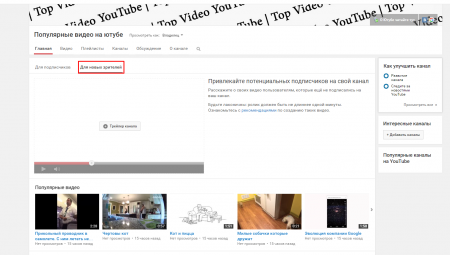
Kliknite na centar Channel trailer” i odaberite jedan od videozapisa.
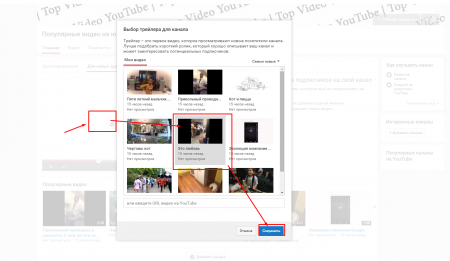
Sada će novi gledalac koji otvori vaš kanal vidjeti koji je sadržaj na njemu. I samo će vaš kanal izgledati malo prestižnije nego prije.
Dodajte brendiranje na YouTube video
Na isti način kao i u slučaju izgleda kanala, mišem pređemo preko praznine koja se nalazi malo desno od naziva kanala. I kliknite na "olovku", samo sada odaberite " Postavke kanala».
Zašto ulazimo Stil forme » i pritisnite « Dodajte logo kanala". Također bi trebao biti 250x250 piksela, ali u PNG formatu. Da bude ljepše, napravite ga bez pozadine.

Nakon učitavanja, servis će vas pitati u kom vremenskom periodu da uključite ovaj vodeni žig. Preporučujemo da ga postavite na sve video zapise.
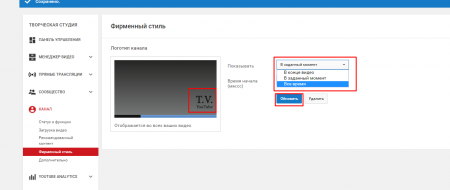
Općenito, ispunjavanjem svih ovih koraka učinit ćete svoj kanal atraktivnim. Gosti će se rado pretplatiti na vas i lajkovati vaše video zapise.
Pozdrav dragi prijatelji i kolege! Nastavljam seriju posvećenu YouTube video hostingu. U ovom članku ću vam reći i pokazati kako pravilno dizajnirati svoj YouTube kanal kako biste se izdvojili iz gomile konkurenata. Ako niste pročitali moj prethodni članak o tome kako napraviti YouTube kanal onda =>>
U prošlom tutorijalu i u članku sam govorio o tome kako napraviti YouTube kanal, ali vam nisam rekao kako ga pravilno kreirati. Zašto je tako važno znati? Da, jer dragi čitaoče, na YouTube-u postoje hiljade, možda i milioni kanala, koji se svakodnevno stvaraju i rastu eksponencijalno.
Možda vaši konkurenti ne spavaju i već su kreirali desetine kanala. Ali, evo šta će vas izdvojiti iz gomile konkurenata. Kao što ste već shvatili, ovo je vaša individualnost, izražena u ispravnom dizajnu vašeg kanala.
Prvo, hajde da lijepo ukrasimo zaglavlje našeg kanala. Koristit ću već pripremljeni šablon i program Adobe Photoshop. Ako nemate ovaj program, onda nema veze, sada postoji mnogo različitih resursa gdje možete ovaj program preuzmite besplatno, ali vam toplo preporučujem da koristite licencirani program kupljen od zvaničnog distributera Adobe-a.
Pa ako nemate dovoljno novca. Da biste platili program, možete ga potražiti na ovoj stranici, samo će to biti na vlastitu odgovornost i rizik.
Veza.
Ispod videa koji sam posebno pripremio za ovaj članak nalazi se link na predložak kanala. Idite i kliknite, za minut ćete ga preuzeti na svoj računar.
Skinuti
Fajl raspakujemo našim omiljenim arhivatorom, preporučujem korištenje Winrar-a. Čim se ova arhiva raspakira, nalazimo datoteku u psd formatu i dvaput kliknemo na nju lijevom tipkom miša.
Odmah ćete otvoriti Photoshop i u njemu ovaj šablon. Evo. Šta ćemo videti. 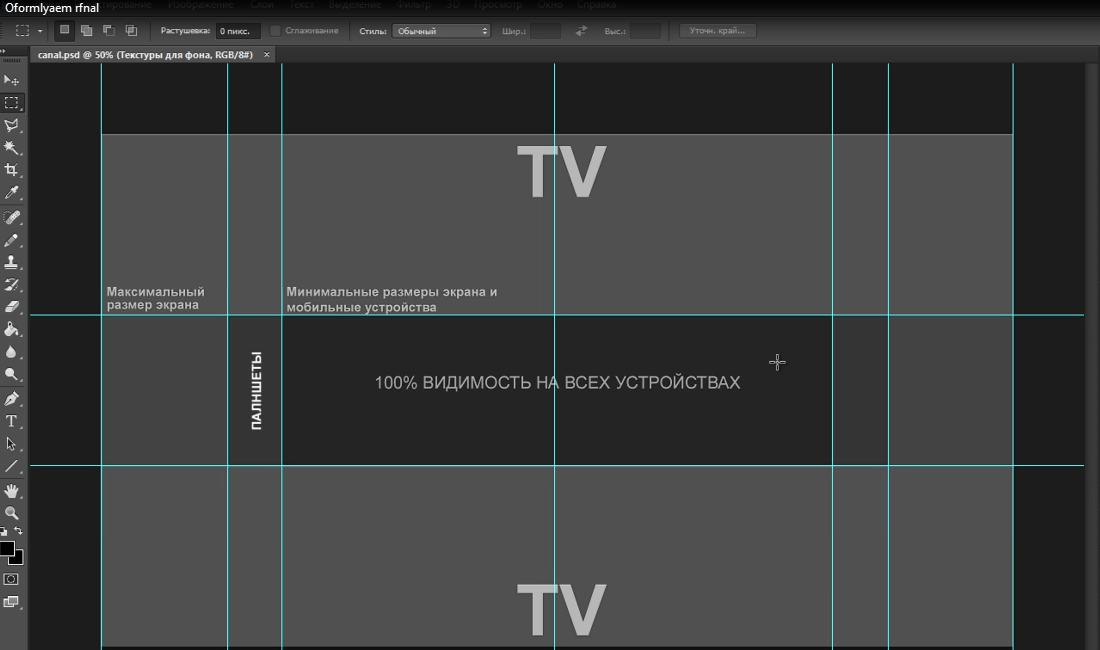
U oznaci vidimo otvoreni predložak unutar kojeg će ga korisnici, prilikom spremanja našeg zaglavlja, vidjeti na različitim uređajima.
U donjem desnom uglu vidimo mnogo slojeva. Eksperimentirajte s ovim slojevima sami dodavanjem i oduzimanjem slojeva klikom na malo oko. Metodom eliminacije može se nešto ukloniti, nešto dodati.
Ovdje se treba uključiti samo vaša mašta i kreativnost. Po ovom pitanju, ja nisam savjetnik. Glavno da je bilo lijepo i da ti se svidjelo. 
Možete promijeniti ton boje, dodati masku za izrezivanje i primijeniti je samo na jedan određeni sloj. Ali o tome ću govoriti u lekcijama posvećenim samo Photoshopu, a sada je moj zadatak da vam pokažem kako je lako napraviti prelijepo zaglavlje za svoj YouTube kanal.
Nakon što ste napravili lijepo zaglavlje, na primjer, evo ja sam napravio takvo zaglavlje za svoj kanal. 
Sačuvaj, klikni na datoteku i sačuvaj kao i sačuvaj u JPEG format. Sada treba da postavimo našu sliku na YouTube kanal. Da biste to uradili, idite na kanal, kliknite desnim tasterom miša na dugme „promeni dizajn kanala“, zatim kliknite na „Učitaj fotografije“, kliknite na „Odaberi datoteku na svom računaru“, potražite naš fajl na mestu gde smo sačuvali ga, kliknite i prenesite.
Sada treba da postavimo našu sliku na YouTube kanal. Da biste to uradili, idite na kanal, kliknite desnim tasterom miša na dugme „promeni dizajn kanala“, zatim kliknite na „Učitaj fotografije“, kliknite na „Odaberi datoteku na svom računaru“, potražite naš fajl na mestu gde smo sačuvali ga, kliknite i prenesite. 
Čestitamo, sada imate originalnu sliku u zaglavlju vašeg kanala.
Sada kliknite na dugme "kanali". 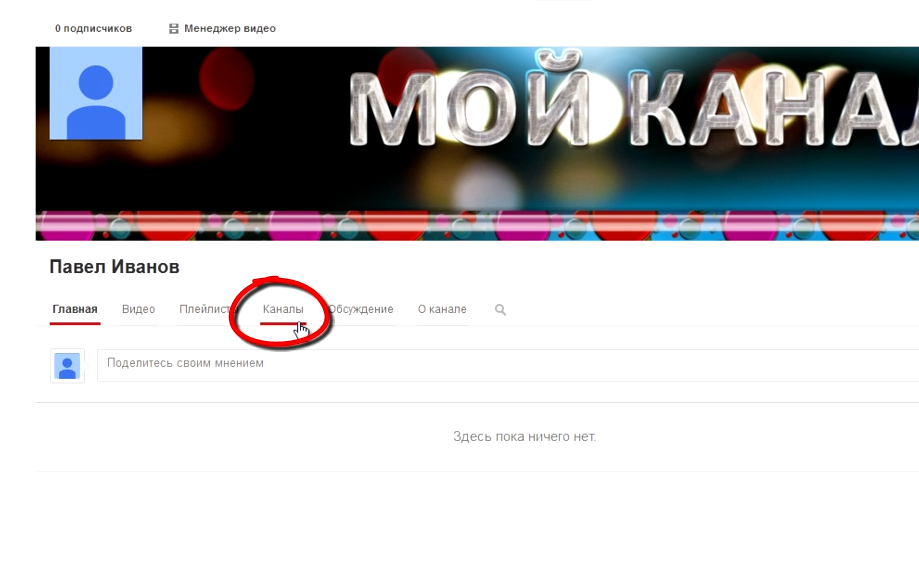
I moramo dodati što više linkova na naše resurse na naš kanal. To mogu biti naše web stranice ili profili na društvenim mrežama. 
Nakon što dodate linkove, oni se mogu vidjeti u zaglavlju vašeg kanala u donjem desnom uglu. 
Sada morate otići na postavke kanala, pogledajte kako je prikazano na snimku ekrana.

Ono što vidimo ovdje je da možete staviti svoj gravatar. Pisati ključne riječi kanala, ovisit će o temi vašeg kanala. Nakon toga, sačuvajte i idite na opis našeg kanala.
Kliknite na dugme "O kanalu". 
I pišemo opis, sve što nam padne na pamet, o našem kanalu. Ne zaboravite ostaviti link u opisu. Na vašu web stranicu ili blog. Bolje je ostaviti link na samom početku, tako da je jasno vidljiv. Nakon što napišete opis, možete čitati. Da je vaš kanal u prvoj fazi pravilno postavljen i da ste se već izdvojili iz gomile hiljada konkurenata.
I mogu vam samo čestitati na tome i poželjeti vam puno sreće na polju internetskog preduzetništva. Vidimo se u mojim narednim člancima posvećenim YouTubeu i ne samo, pred nama je još puno zanimljivih stvari. Vidimo se uskoro prijatelji!
Kao i stranice i profili na drugim društvenim mrežama, YouTube kanal ima svoja specifična podešavanja i dizajn. Neispravno dizajniran kanal izgubit će potencijalne pretplatnike, čak i ako je ispunjen kvalitetnim sadržajem. Dakle, ako želite promovirati kanal, razmislite o tome kako ga učiniti što praktičnijim i informativnijim za svoje pretplatnike i privlačnijim za goste.
Zaglavlje kanala i avatar
Dizajn kanala počinje sa zaglavljem i avatarom. Za njih YouTube ima svoje preporučene parametre. Kao sliku zaglavlja kanala poželjno je koristiti sliku veličine 2560 × 1440 piksela i ne veću od 4 MB težine. Nisam ispunio nikakva ograničenja za avatar, ali vrijedi uzeti u obzir da je kvadrat. Optimalna vrijednost za sliku avatara bit će 800 × 800 piksela.
Kako dodati zaglavlje kanala?
Da promijenite zaglavlje kanala, zadržite pokazivač miša iznad njega i kliknite na ikonu olovke koja se pojavljuje u gornjem desnom uglu. Na padajućoj listi odaberite "Promijeni dizajn kanala".
U prozoru koji se otvori, možete učitati sliku za zaglavlje kanala sa tri dostupna izvora: sa vašeg računara, iz kolekcije vaših fotografija na Google-u i iz galerije prijedloga.

Nakon odabira i uploada željene slike, ispred vas će se pojaviti prozor u kojem ćete vidjeti kako će zaglavlje vašeg kanala izgledati na raznim uređajima. Ako vam se ne sviđa područje slike koje je prikazano u zaglavlju kanala na bilo kojem uređaju, možete pokušati pomaknuti ovo područje klikom na dugme "Izreži".

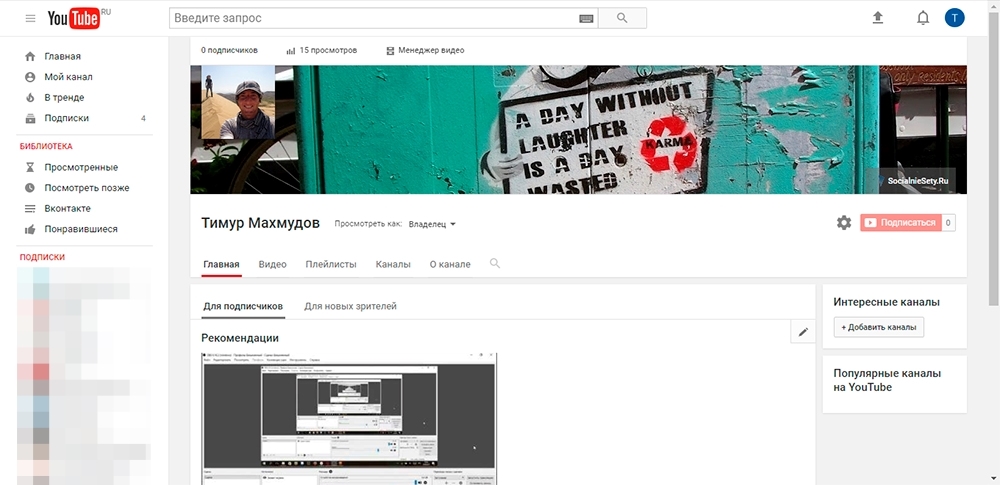
Kao što vidimo, u zaglavlju je prikazano samo određeno područje odabrane slike. Pa zašto onda postavljati veliku sliku? Činjenica je da se YouTube kanali mogu gledati sa raznih uređaja i na svakom od njih, u zaglavlju, biće prikazano određeno područje naše slike. Evo liste uređaja i područja slike koja su prikazana u zaglavlju:
- Na TV-u - 2560 × 1440 px;
- Na desktop računaru - 2560 × 423 px;
- Na tabletima - 1855 × 423 px;
- Na pametnim telefonima - 1546×423 px;
Oblast od 1546×423 piksela koja se nalazi u centru slike biće vidljiva na svim uređajima. Ovo treba uzeti u obzir prilikom kreiranja dizajna zaglavlja, a sve najvažnije informacije treba staviti u ovo područje.

Kako dodati avatar kanala?
Drugi vizuelni element vašeg kanala je avatar. Kao što sam već spomenuo, avatar bi trebao imati jednake stranice, odnosno kvadrat. Ne postoje preporuke o veličini i težini avatara.
Da biste dodali ili promijenili profilnu sliku svog kanala, zadržite pokazivač iznad nje i kliknite na ikonu olovke. Ispred vas će se pojaviti prozor sa obavještenjem da za promjenu ikone morate otići na svoj Google račun. Klikom na dugme "Uredi" u obavještenju odvest će vas na vaš Google račun, gdje možete promijeniti sliku profila. Promjena avatara na vašem YouTube kanalu neće se dogoditi odmah, već nakon nekog vremena.

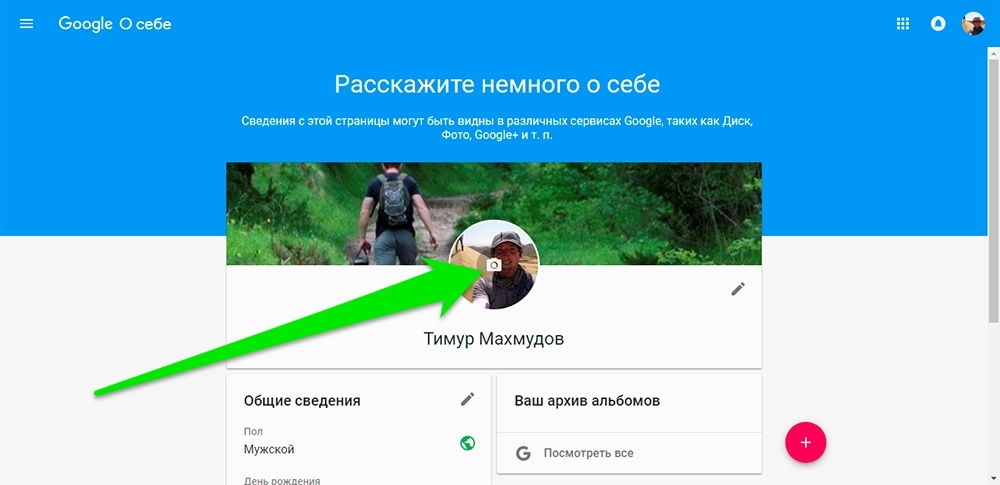
Kako dodati linkove u zaglavlje YouTube kanala?
YouTube dozvoljava vlasnicima kanala da dodaju linkove na vanjske resurse. Veze se prikazuju u donjem desnom uglu zaglavlja kanala.

Da biste dodali linkove u zaglavlje vašeg kanala, zadržite pokazivač iznad samog zaglavlja, kliknite na ikonu olovke koja se pojavljuje u gornjem desnom uglu i odaberite "Uredi veze" sa padajuće liste. Isto možete učiniti tako što ćete otići u odjeljak "O kanalu" u meniju kanala. U odjeljku "O kanalu" možete urediti i druge informacije vezane za vaš kanal.
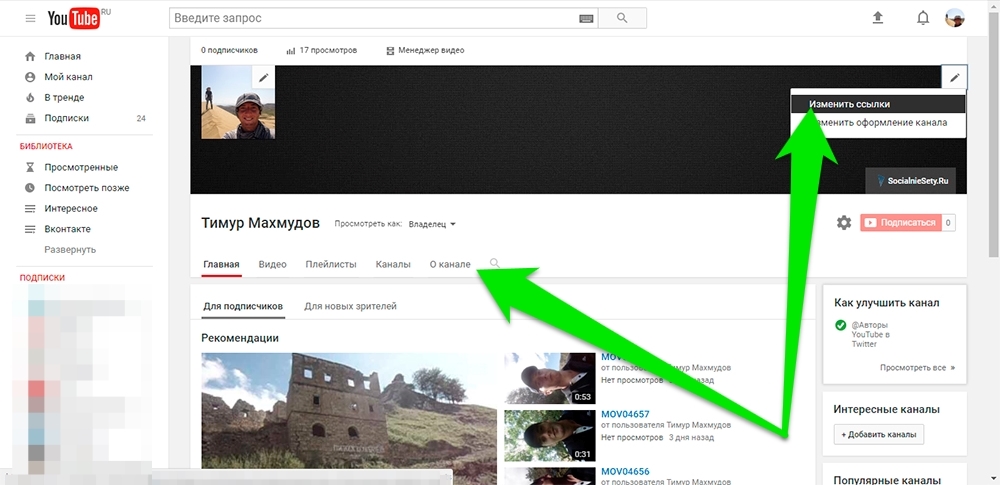
Prikaži sadržaj na kanalu
3 različite vrste posjetitelja mogu vidjeti vaš kanal: vi ste vlasnik, pretplatnici i gosti, odnosno oni koji nisu pretplaćeni na vaš kanal. Za sve tri vrste, interfejs vašeg kanala može se razlikovati.
Kada vaš kanal gledate vi, odnosno vlasnik, interfejs kanala će sadržati dugmad za uređivanje pomoću kojih možete kreirati i rasporediti video blokove na način da ih pretplatnici i gosti vide.

Za pretplatnike i goste, vaš kanal može biti predstavljen na različite načine. Možete vidjeti kako će vaš kanal izgledati na ekranima vaših pretplatnika ili gostiju tako što ćete promijeniti vrijednost u stavci "Prikaži kao:" desno od naziva kanala.
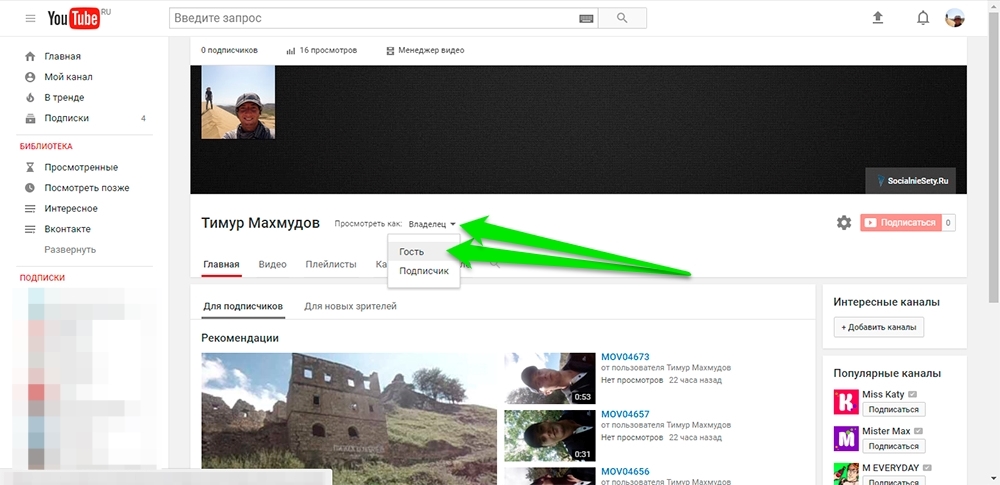
Možete kreirati blokove sa videozapisima na svom kanalu klikom na dugme "Dodaj odjeljak". Klikom na njega morate odrediti koji će sadržaj biti sadržan u novom bloku (Content) i kako će se nalaziti (layout).
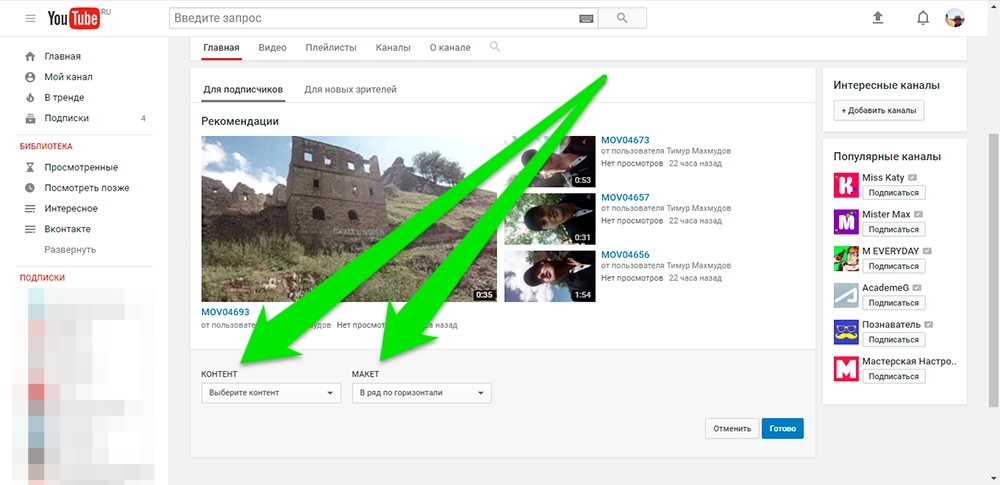
U listi "Sadržaj" možete odrediti:
- Video
- Popular video
- Preuzimanja
- Sviđa mi se
- Objavljeno
- U eteru
- Nadolazeće
- Završeni prijenosi uživo
- playlists
- Sve plejliste
- Jedna lista za reprodukciju
- Sačuvane plejliste
- Više plejlista
- Objavljene plejliste
- Kanali
- Pretplate
- Nova grupa
- Ostalo
- Nedavne aktivnosti
U listi "Layout" možete odabrati jednu od dvije opcije - "U nizu horizontalno" ili "Vertikalna lista".
Možete uređivati ili izbrisati kreirani blok klikom na ikonu olovke koja se pojavljuje pri lebdenju u gornjem desnom uglu bloka.

Channel trailer
Vaša stranica kanala za vaše pretplatnike i za nove korisnike koji prvi put posjećuju vaš kanal će izgledati isto, osim naslovnog bloka. Glavni blok za vaše pretplatnike će sadržavati preporučene videozapise. Za nove korisnike, ovaj blok može sadržavati trejler za vaš kanal, ako ga navedete, ili može biti potpuno odsutan. Trag vašeg kanala je video snimak koji otkriva suštinu vašeg vloga. Možete odrediti trejler za svoj kanal prebacivanjem na mod "Za nove gledaoce".

To je sve! Ako imate bilo kakvih pitanja, uvijek ih možete ostaviti u komentarima na ovaj članak!
